Word2003入门动画教程119:自定义项目符号
2018-06-21 02:45:39来源:未知 阅读 ()

Word2003是微软公司提供的一款文字处理软件,可以对文字进行排版和编辑、分段等各种处理,最终将编辑好的内容打印出来,是办公室一族中必备的办公软件之一。我们在使用Word编辑文档的时候,为了达到某种效果,我们经常会用到项目符号,当添加完项目符号后,如果对其格式不满意,可以进行自定义修改,怎么修改呢?具体操作就让Word联盟小编为大家带来分享!
动画演示:
①先选定这些要重新设置的段落(当然,也可以直接对未设置项目符号的段落进行如下操作)。
②单击菜单栏中的“格式”→“项目符号和编号”→“项目符号”选项卡。
③单击“自定义”按钮,打开“自定义项目符号列表”对话框,在此对话框中,有以下项目:
项目符号字符:显示了最近使用过的6种自定义项目符号,大家可以选择。
字体:单击此按钮,打开“字体”对话框,可以根据你所需要来设置项目符号的字体格式。
提示:在此处设置了项目符号的字符颜色后,使用“格式”工具栏上的“字体颜色”按钮对其不再起作用。
字符:单击此按钮,打开“符号”对话框,可以选择一种你需要的字符作为项目符号。
图片:单击此按钮,打开“图片项目符号”对话框,可以在里面选择一副图片作为项目符号,如果没有合适的,还可以单击左下角的“导入”按钮,可将其它的图片导入并加以使用。
项目符号位置:指定项目符号在段落中的缩进距离。
提示:在此处以字符为单位进行设置,缩进量不准确。如果要对带有项目符号的段落以字符为单位进行缩进,还是在“段落”对话框中进行较为简便。
文字位置:指定文字与项目符号之间的缩进距离。
提示:事实上,即使将数值设置为零,文字与项目符号之间还是有一定距离,因为它们之间存在一个默认的制表位,如果要解决此问题,可单击菜单栏中“格式”→“制表位”,将默认制表位的距离设定为0或其他数值,便可对其进行控制。
完成以上各项设置后可在对话框的预览框中查看具体的效果。单击“确定”按钮将其应用到选定段落中去。
提示:在“项目符号”选项卡中,选定已经定义过的样式,单击对话框左下角的“重新设置”按钮,可将其恢复为原来的默认设置。
标签:
版权申明:本站文章部分自网络,如有侵权,请联系:west999com@outlook.com
特别注意:本站所有转载文章言论不代表本站观点,本站所提供的摄影照片,插画,设计作品,如需使用,请与原作者联系,版权归原作者所有
- Word入门必看教程(综合整理),应对日常办公足矣! 2020-03-15
- 新手入门必备Word技巧,两分钟就能快速掌握 2018-10-29
- 一步步教你设置Word2003首字下沉 2018-06-21
- Word2003文档中字数统计在哪? 2018-06-21
- Word2003自动更正怎么用? 2018-06-21
IDC资讯: 主机资讯 注册资讯 托管资讯 vps资讯 网站建设
网站运营: 建站经验 策划盈利 搜索优化 网站推广 免费资源
网络编程: Asp.Net编程 Asp编程 Php编程 Xml编程 Access Mssql Mysql 其它
服务器技术: Web服务器 Ftp服务器 Mail服务器 Dns服务器 安全防护
软件技巧: 其它软件 Word Excel Powerpoint Ghost Vista QQ空间 QQ FlashGet 迅雷
网页制作: FrontPages Dreamweaver Javascript css photoshop fireworks Flash
